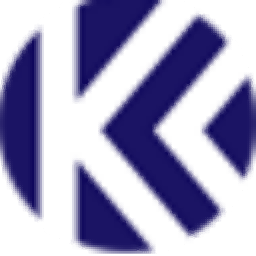
Kele錄屏軟件電腦版
v1.1.11.53 官方安裝版- 介紹說明
- 下載地址
- 精品推薦
- 相關(guān)軟件
- 網(wǎng)友評論
Kele錄屏軟件提供屏幕錄制、攝像頭錄制功能,可以在軟件上輕松錄制電腦任意視頻內(nèi)容,如果你是主播也可以通過這款軟件錄制直播視頻,老師上課也可以通過這款軟件錄制視頻,可以選擇屏幕+攝像頭的方式錄制全部畫面,攝像頭拍攝的內(nèi)容以及電腦桌面直播授課的畫面都可以全部錄制,并且可以調(diào)整清晰度,支持最高2K畫質(zhì)錄制,也可以選擇1080P畫質(zhì)錄制,滿足大部分用戶錄制電腦視頻的需求,結(jié)合快捷鍵功能就可以自由控制開始和結(jié)束錄制!
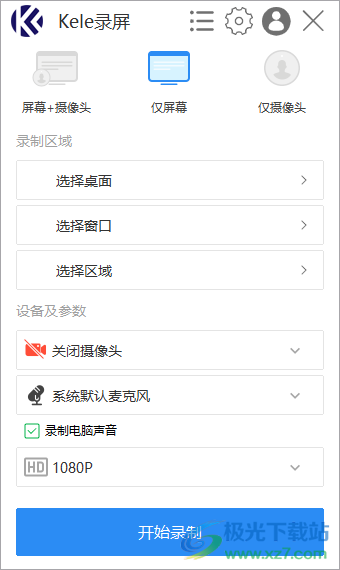
軟件功能
1、Kele錄屏軟件提供電腦視頻錄制功能,可以直接在軟件上選擇屏幕錄制
2、支持桌面錄制功能,選擇當(dāng)前工作的全屏畫面就可以直接錄制
3、支持窗口錄制,可以將直播窗口或者軟件窗口錄制
4、支持區(qū)域設(shè)置,可以按照自定義范圍設(shè)置錄制區(qū)域
5、支持?jǐn)z像頭同步錄制功能,如果已經(jīng)在電腦連接攝像頭就可以同步錄制拍攝的內(nèi)容
6、支持聲音同步功能,可以錄制電腦的聲音,可以錄制麥克風(fēng)說話的聲音
7、支持清晰畫質(zhì)設(shè)置功能,可以選擇2K、1080P、720P、480P
軟件特色
1、Kele錄屏軟件可以幫助用戶快速獲取自己喜歡的電腦畫面
2、可以將直播的內(nèi)容錄制,可以將電腦上課的畫面錄制
3、可以將工作的過程錄制,可以將玩游戲的過程錄制
4、自動保存為MP4文件,保證在電腦任意視頻軟件都可以播放
5、支持水印設(shè)置功能,可以在設(shè)置界面為視頻附加新的水印
6、支持快捷鍵控制:開始錄制Ctrl+Alt+S、暫停錄制Ctrl+Alt+P、停止錄制Ctrl+Alt+Q
使用方法
1、將Kele直接安裝到電腦,點(diǎn)擊立即安裝
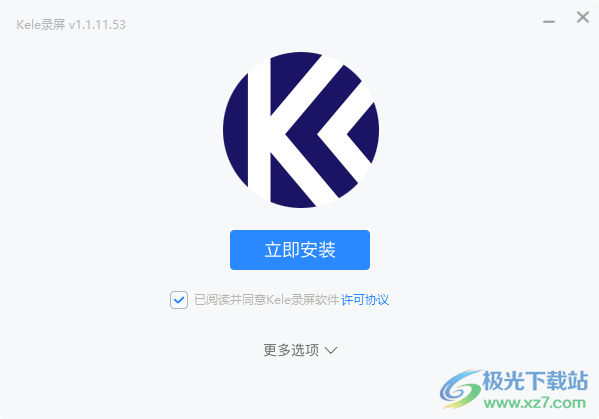
2、Kele界面如圖所示,可以在頂部設(shè)置錄制的方式,可以選擇錄制電腦屏幕,選擇錄制攝像頭的拍攝畫面
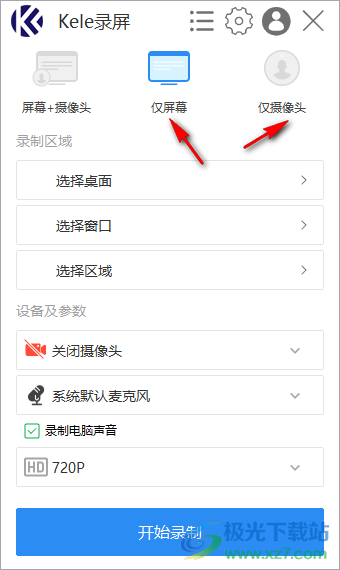
3、例如選擇桌面區(qū)域錄制,選擇一個(gè)區(qū)域就可以手動調(diào)整錄制范圍,也可以在頂部設(shè)置比例,例如9:16

4、設(shè)置區(qū)域完畢點(diǎn)擊開始錄制,軟件就會記錄該區(qū)域內(nèi)的全部操作記錄
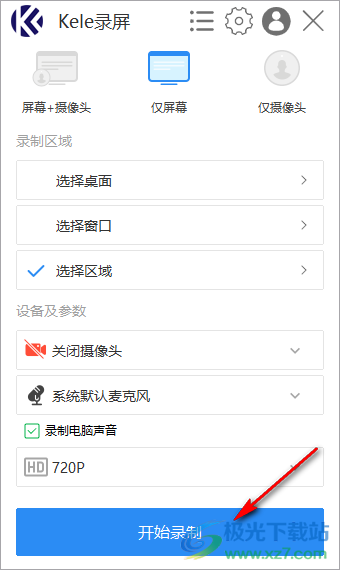
5、會在屏幕顯示三秒鐘倒計(jì)時(shí),等待視頻內(nèi)容錄制完畢可以直接點(diǎn)擊快捷鍵Ctrl+Alt+Q結(jié)束錄制
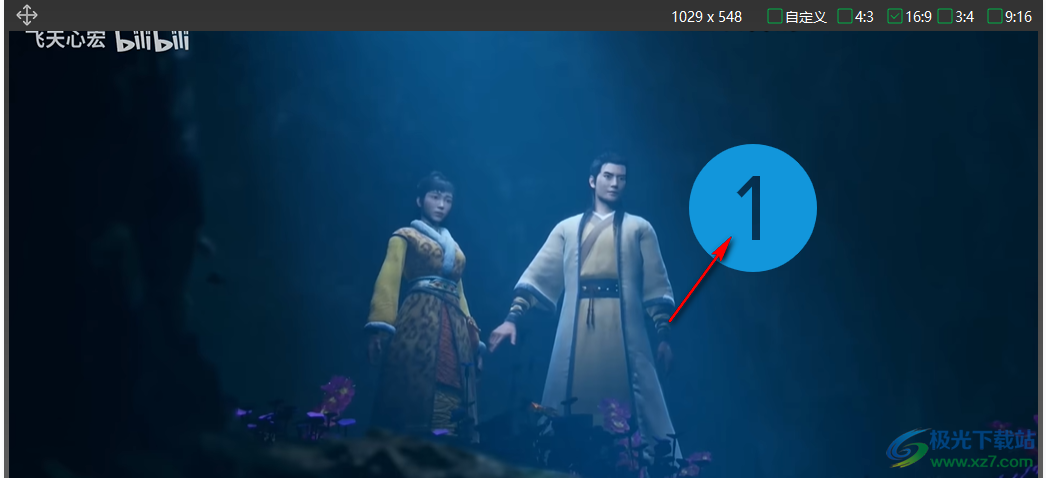
6、錄制工具條會在電腦桌面右下角顯示,可以點(diǎn)擊紅色的按鈕停止錄制

7、停止錄制會自動打開視頻列表,可以在右側(cè)點(diǎn)擊播放視頻或者打開文件夾,也可以刪除視頻

8、如圖所示,視頻的地址保存在C:UsersadminVideosKele錄屏
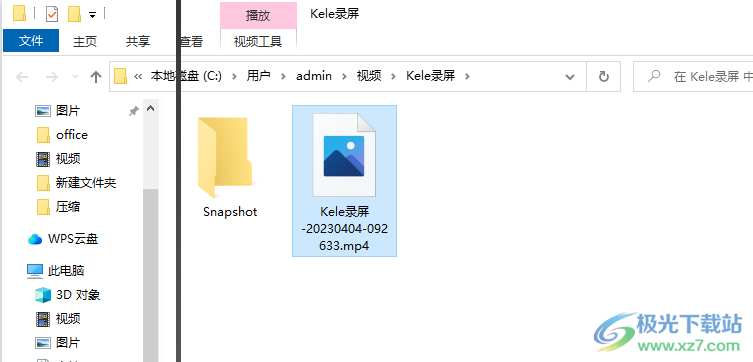
9、可以進(jìn)入設(shè)置界面調(diào)整錄制的保存地址,設(shè)置截圖的保存地址

10、工具條設(shè)置:顯示截圖快照、顯示打開/關(guān)閉攝像頭、顯示靜音取消靜音、顯示標(biāo)注工具條、顯示時(shí)間條、顯示文件大小條
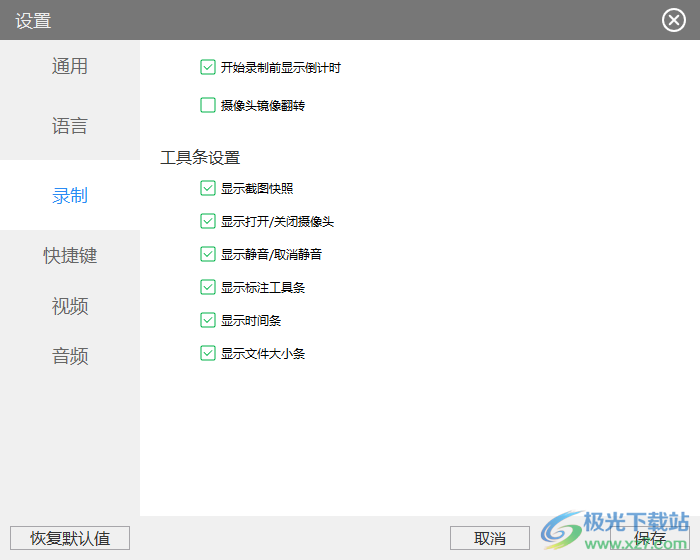
11、軟件的快捷鍵設(shè)置
開始錄制:Ctrl+Alt+S
暫停錄制:Ctrl+Alt+P
停止錄制:Ctrl+Alt+Q
打開/關(guān)閉攝像頭:Ctrl+Alt+C
打開/關(guān)閉麥克風(fēng):Ctrl+Alt+V
顯示隱藏工具條:Ctrl+Alt+T
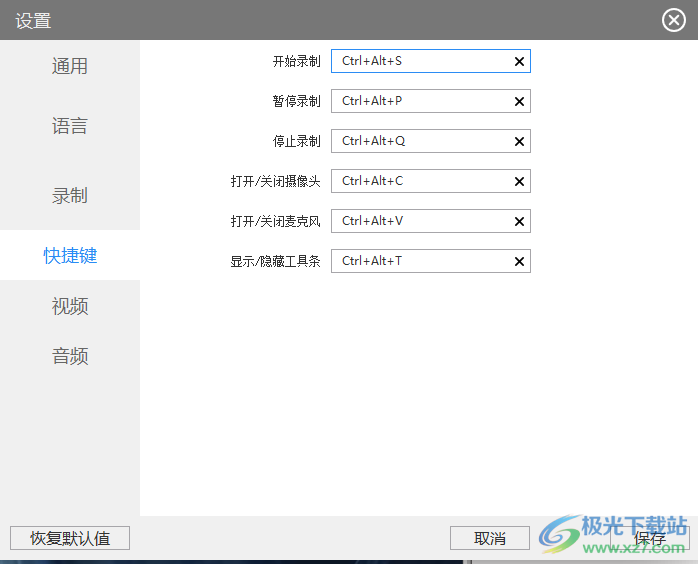
12、開啟水印設(shè)置功能,可以在軟件界面直接設(shè)置新的水印內(nèi)容,開啟畫面采集硬件加速、開啟硬件編碼以提升性能
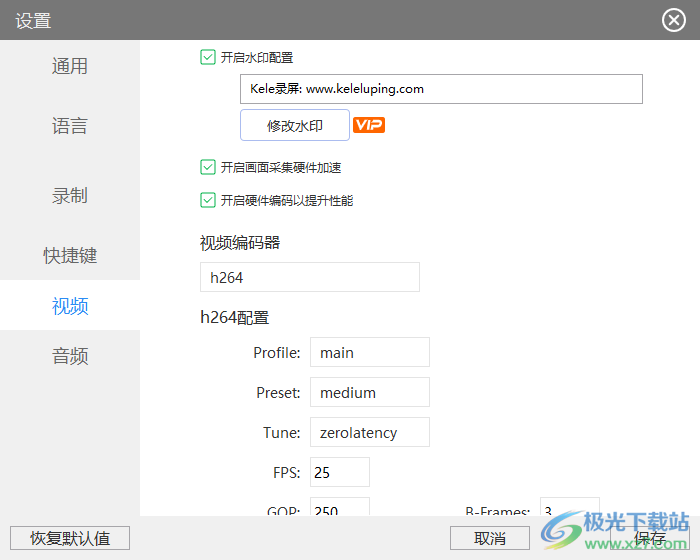
13、設(shè)置清晰度,可以選擇調(diào)整到1080P的清晰度,可以調(diào)整到2K的清晰度
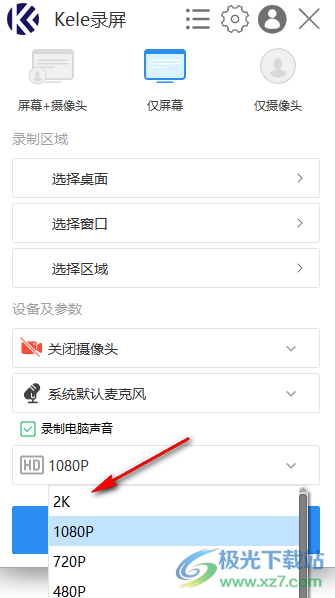
下載地址
- Pc版
Kele錄屏軟件電腦版 v1.1.11.53 官方安裝版
本類排名
- 1 視頻批量剪輯大師v2.0.0 中文綠色免費(fèi)版
- 2 hitpaw video enhancer(視頻增強(qiáng))v1.5.0
- 3 vegas pro18免注冊版最新版
- 4 必剪電腦版官方版v3.3.9
- 5 Video Subtitle Extractor(視頻硬字幕提取工具)v1.0 免費(fèi)版
- 6 Smart Wall電視墻軟件v1.4.1 官方版
- 7 adobe premiere2019安裝包v1.0.7.1
- 8 CR VideoMate(短視頻批量處理軟件)v1.7.4.6 最新版
- 9 會聲會影9中文版
- 10 HitPaw Watermark Remover(水印刪除)v2.3.0.8 官方版
本類推薦
裝機(jī)必備
換一批- 聊天
- qq電腦版
- 微信電腦版
- yy語音
- skype
- 視頻
- 騰訊視頻
- 愛奇藝
- 優(yōu)酷視頻
- 芒果tv
- 剪輯
- 愛剪輯
- 剪映
- 會聲會影
- adobe premiere
- 音樂
- qq音樂
- 網(wǎng)易云音樂
- 酷狗音樂
- 酷我音樂
- 瀏覽器
- 360瀏覽器
- 谷歌瀏覽器
- 火狐瀏覽器
- ie瀏覽器
- 辦公
- 釘釘
- 企業(yè)微信
- wps
- office
- 輸入法
- 搜狗輸入法
- qq輸入法
- 五筆輸入法
- 訊飛輸入法
- 壓縮
- 360壓縮
- winrar
- winzip
- 7z解壓軟件
- 翻譯
- 谷歌翻譯
- 百度翻譯
- 金山翻譯
- 英譯漢軟件
- 殺毒
- 360殺毒
- 360安全衛(wèi)士
- 火絨軟件
- 騰訊電腦管家
- p圖
- 美圖秀秀
- photoshop
- 光影魔術(shù)手
- lightroom
- 編程
- python
- c語言軟件
- java開發(fā)工具
- vc6.0
- 網(wǎng)盤
- 百度網(wǎng)盤
- 阿里云盤
- 115網(wǎng)盤
- 天翼云盤
- 下載
- 迅雷
- qq旋風(fēng)
- 電驢
- utorrent
- 證券
- 華泰證券
- 廣發(fā)證券
- 方正證券
- 西南證券
- 郵箱
- qq郵箱
- outlook
- 阿里郵箱
- icloud
- 驅(qū)動
- 驅(qū)動精靈
- 驅(qū)動人生
- 網(wǎng)卡驅(qū)動
- 打印機(jī)驅(qū)動
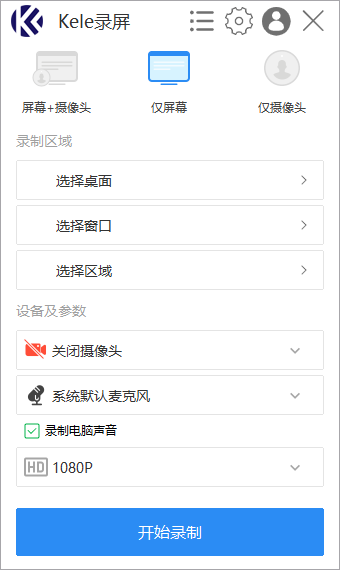







































網(wǎng)友評論